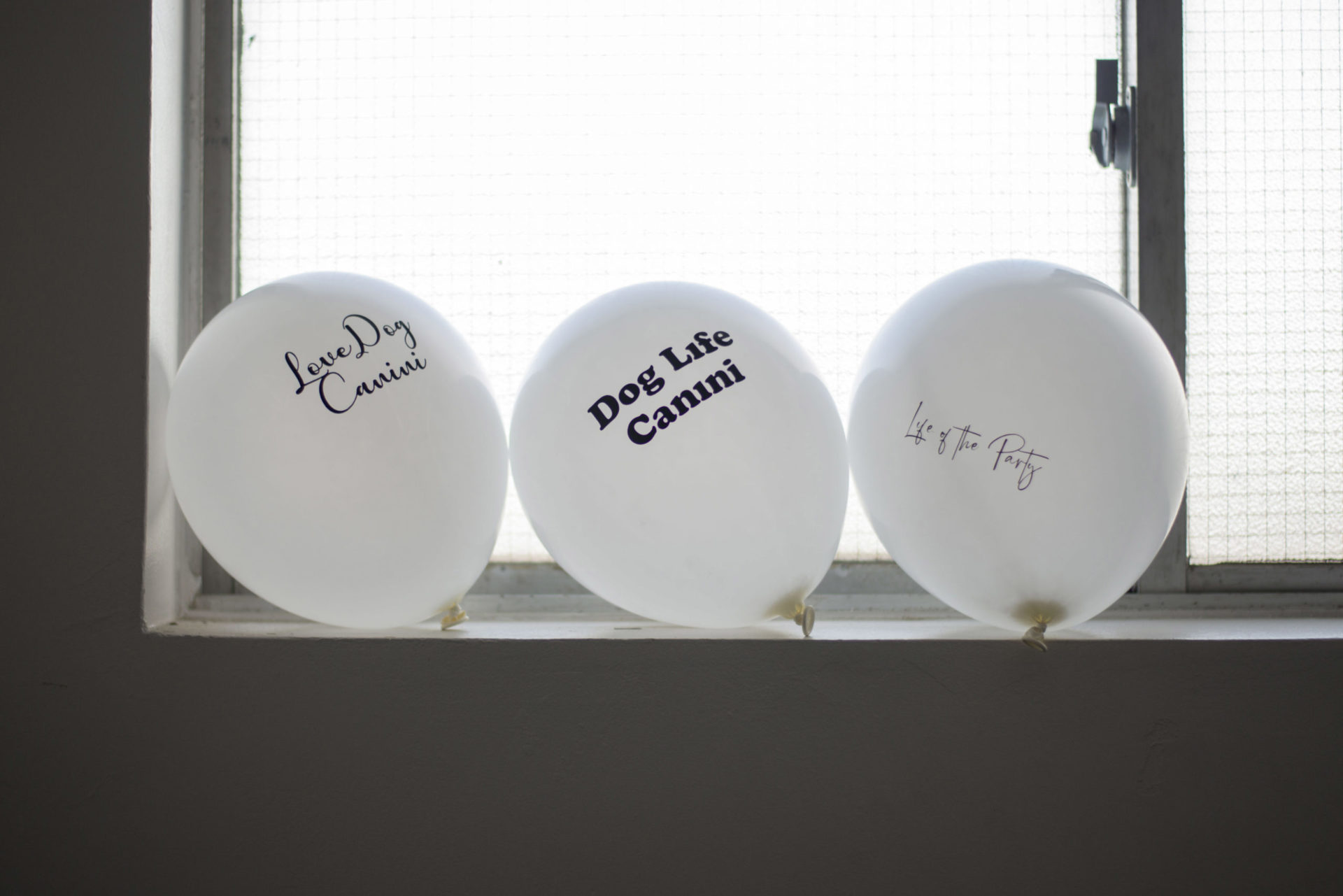丸型(円形)ステッカーは、
車やバイクのボディ、ラップトップ、携帯電話、ノートブック、スマートデバイス、スケートボードなど
いろんなものに貼りやすく、
個人表現やコミュニケーションツールとしても魅力的な
使いやすいアイテムで人気です
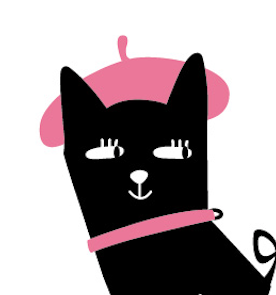
・ステッカーを自作したい
・丸型ステッカーをつくりたい
・少し本格的なステッカーをつくりたい
・たくさんステッカーをつくりたい
今回の記事では、丸型・円形ステッカーをオリジナルでつくる方法を解説していきます!
わんこイラストがかわいい、丸型ステッカーの作り方
丸型ステッカー作り方をみていきましょう
ステッカーの作り方は簡単です!
オリジナルステッカーつくり方の作業工程
事前に全体の流れを把握しておくと作業がスムーズになりますよ
ステッカー製作に使う材料
▶︎カッティングマシン
デザインをカットするのに使えるカッティングマシンは、自分がデザインした模様に沿って、自動で紙やシール紙をカットしてくれるマシン。カッターを使ってカットするよりも正確に、同じものをたくさん作るときでも簡単・スピーディーにカットすることができます。

ホームデコをはじめとする DIY や、アイロンプリントシートでのオリジナルファッションアイテムの作成、ペーパーアイテムや、カーステッカー等、様々な用途でお使えます。
▶︎カッター(手で切る場合)

カッティングマシンを使わず手で切る場合にはカッターとハサミを使います
▶︎はさみ(手で切る場合)

『長谷川刃物 ペーパークラフト用はさみ RMF-170K グレー』は、老舗刃物メーカー長谷川刃物(株)が開発したペーパークラフトに最適なはさみ。幅広で長い刃はとても切れ味がよく、事務作業だけでなく厚紙のカットやクラフト作業など幅広く使用できます
▶︎ステッカー用紙
プリンター(インクジェット・レーザー)の種類にあった紙を選びます

△インクジェット・レーザープリンター、どちらでも使えるタイプのステッカー用紙もあります
▶︎アドビ イラストレーター
デザインにはAdobeのイラストレーターがオススメ
カッティングマシンについてくるソフトでもデザインができるものもあります

ステッカー用のデザインを用意
ステッカーに使うデザインの素材を用意します
今回の丸型ステッカーは
色々な犬のイラストと文字を組み合わせて、
丸型ステッカー用にいくつか製作することにしました

大きさは印刷するステッカー用紙のサイズ内で好きな大きさや形にしましょう!

丸型ステッカーのデザイン時に注意したい事
丸型ステッカーをデザインするときに気をつけたいこと
それは
カットする線近くギリギリに文字やイラストは置かないようにします
.jpg)
.jpg)
カットするラインにイラストや色が、またいで入る場合は塗りたしを入れましょう
プリンターで印刷
ステッカー用紙をプリンターで印刷するときは、
用紙設定をラベル紙(プリンターの設定にある場合)に設定します
印刷後は時間をおいて、少し乾燥させた方がカットしやすいです

カッティングマシンでカット
いよいよ最終工程、カッティングマシンでカットしていきます
カッティングマシンでは、印刷用データとカット用データ
データが2種類(トンボのついたもの)必要になります
カッティングマシン本体にセットするのが
印刷用データを印刷した紙
カッティングマシンのソフトに読み込むのが
カット用データです
カッティング用にイラストレーターのファイルを製作

プリント用データはプリンターで印刷します、
カット用データはカッティングマシンのソフトに読み込んで使用します。
カット用データはDXF形式で書き出して、カッティングマシンのソフトの読み込み、
カット設定をしてから送信します。
イラストレーター(mac)のデータをカッティングマシン・カメオで使用するには
アウトライン化してから、DXF形式で書き出します
ファイル→書き出し→書き出し形式→DXF形式

カッティングマシンのソフトで設定
書き出したDXF形式のファイルを
カッティングマシン(カメオ)のソフト、シルエットスタジオで開きます


❶を押すとソフトのトンボが出ます❷トンボが2種類出ています、これをぴったり合わせます❸でトンボの位置を動かせます


カッティングマシンでカット
印刷したデザインをカッティングマシンにカットすれば
自動でカットしてくれます





完成
ワンちゃんイラストの丸型ステッカーが完成しました!


まとめ
丸型(円形)ステッカーは、
広告や宣伝のためのロゴやブランド名を入れたりして
イベントやキャンペーンのプロモーションアイテムとしてもよく使用されます。
装飾やアートの要素としても使えます
もちろん色々な場所にも貼れるので
自分の個性や好みを表現するための、手段やコミュニケーションのツールとしても魅力的です!
好きなデザインやキャラクターを入れて丸型ステッカーを作ってみませんか?

30周年 ステッカー 北斎 丸 クリア PATAGONIA JAPAN HOKUSAI WAVE シール